Samsung Bixbyを有効、無効、削除、または使用する
公開: 2019-09-05スマートフォンは最近本当にスマートになっていますが、新しいテクノロジーに気づいていないと、革新的で進化しているテクノロジーを最大限に活用することはできません。 そのようなヒントとコツで、私たちの動機は、技術的な経験を必要としないオタクへのそのような方法の認識を広めることです。
ハイエンドのSamsungスマートフォンを使用したこの素晴らしいハックまたはSamsungBixbyを使用したSamsungSmart TVで、Samsungスマートフォンを最大限に活用してください。 この機能に満足できない場合は、Bixbyを無効にする方法を学ぶこともできます。 Siri、Amazon Alexa、Googleアシスタント、Cortanaと同様に機能するAIエージェント。
Bixbyとは何ですか?
Bixbyは、Siri、Amazon Alexa、Googleアシスタント、Cortanaと競争するためのSamsungの取り組みです。 これは、Samsungのハイエンドデバイス専用にリリースされたSamsungの新しいAIエージェントです。 BixbyはGalaxyS8シリーズで導入され、Galaxy S10、S10 Plus、Galaxy S9、S9 Plus、Galaxy Note 8、9、および10で利用できるようになりました。
サポートされているデバイス
サムスンはまた、サムスンシリーズの他の下位モデルでサムスンビクスビーを導入することを計画しています。
| SamsungBixbyでサポートされているデバイス | |
| サムスンギャラクシーS10シリーズ | サムスンギャラクシーS9シリーズ |
| サムスンギャラクシーS8シリーズ | サムスンギャラクシーS7シリーズ |
| サムスンギャラクシーS6シリーズ | サムスンギャラクシータブS5e |
| サムスンギャラクシーJ3(2016) | サムスンギャラクシーJ5(2016) |
| サムスンギャラクシーJ7(2016) | サムスンギャラクシーJ3(2017) |
| サムスンギャラクシーJ4(2018) | サムスンギャラクシーJ5(2017) |
| サムスンギャラクシーJ7(2017) | サムスンギャラクシーJ7 +(2017) |
| サムスンギャラクシーJ6(2018) | サムスンギャラクシーJ6 +(2018) |
| サムスンギャラクシーノートファンエディション | サムスンギャラクシーノート8 |
| サムスンギャラクシーノート9 | サムスンギャラクシーA80 |
| サムスンギャラクシーA70 | サムスンギャラクシーA50 |
| サムスンギャラクシーA30 | サムスンギャラクシーA9 |
| サムスンギャラクシーA8スター | サムスンギャラクシーA8 |
| サムスンギャラクシーA7 | サムスンギャラクシーA6シリーズ |
| サムスンギャラクシーA8.0 | サムスンギャラクシーA10.5 |
| サムスンギャラクシーC8 | サムスンギャラクシーウォッチ |
Samsung Bixbyはどのように機能しますか?
SamsungBixbyには3つの異なるバージョンがあります。 Bixby Voice、Bixby Vision、およびBixbyHome。 最も頻繁に使用される機能である「BixbyVoice」から始めましょう。
Bixby音声アシスタント
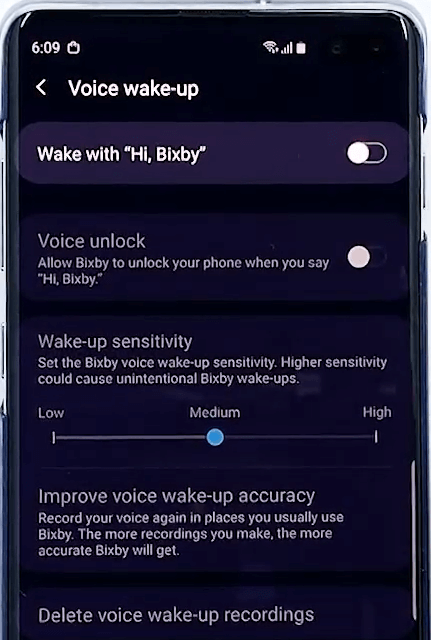
Samsung Bixbyの最も興味深く便利な機能は、「BixbyVoice」です。 Bixby音声コマンドを使用すると、音声コマンドを実行するだけで作業を完了できます。 これは、すべてのSamsungプリロードアプリと、GooglePlayストアからダウンロードしたいくつかのサードパーティアプリで動作するように設計されています。 それらのいくつかは、Facebook、Gmail、Instagram、およびYouTubeです。
Samsung Bixby Voiceを使用すると、電話をかけたり、テキストメッセージを送信したり、アプリを起動したり、スポーツスコアを確認したり、リマインダーを設定したり、カレンダーのエンゲージメントを確認したりできます。 Samsung Bixbyを使用して実行できるコマンドは多数あり、それらのいくつかを参照用にここにリストします。
「ヒント:Bixbyコマンドは「HiBixby」で始まります」
- こんにちはビクスビー、サンドラに電話してください。
- こんにちはビクスビー、写真を撮ります。
- こんにちはBixby、ビデオを録画してください。
- こんにちはビクスビー、サムにビデオ通話をします。
- こんにちはビクスビー、クリスにテキストメッセージを送ってください。
- こんにちはビクスビー、午後3時に会議を呼び出すように私に思い出させてください。
- こんにちはBixby、YouTubeでリロードされたアナーキーを再生
- こんにちはBixby、マークの電子メールで「ありがとう」と返信してください。
- こんにちはBixby、すべてのGmailメールを既読としてマークします。
- こんにちはBixby、すべてのリマインダーを削除します。
- こんにちはBixby、私のテレビに接続します。
- こんにちはBixby、Facebookを開きます。
- こんにちはBixby、フラッシュをオンにします。
- こんにちはビクスビー、自分撮りをしてください。
Bixby Vision
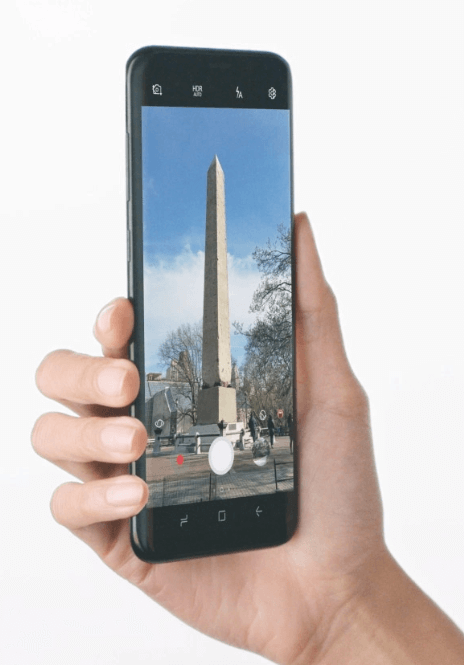
SamsungのBixbyVisionは、SamsungのバージョンのGoogleレンズです。 この機能は、ポイントしているものに関連する情報を取得するのに役立ちます。 Samsung BixbyVisionには8つの異なるモードがあります。
ヒント:Bixby Visionを起動する最も簡単な方法は、カメラアプリを開き、ビューファインダーのVisionアイコンをタップすることです。 Bixby Voiceを起動して、「OpenBixbyvision」と言うこともできます。
QRコード—別のアプリに切り替えることなくQRコードをすばやくスキャンできます。
場所— Samsungスマートフォンのカメラを場所またはランドマークに向けると、Bixbyはそれがどこにあるかを知らせ、その場所に関する近くの情報を提供します。
食品—これはフィットネスフリークにとってSamsungBixbyの最も素晴らしい部分です。 あなたはあなたの食べ物にいくつのカロリーがあるかをチェックして、その栄養成分についての情報を得ることができます。

ショッピング—カメラを面白いアイテムに向けると、Samsung Bixbyは、アイテムを販売しているオンライン小売店に連れて行ったり、同様の製品を提案したりして、購入を支援します。
テキスト—カメラを外国語のテキストに向けると、Samsung Bixbyは、看板、レストランのメニュー、本などに関係なく、テキストを翻訳して非常に馴染みのある言語に変換するのに役立ちます。
ワイン—ワインラベルをスキャンすると、オンラインストアで購入したり、オンラインレビューを行ったり、最高の食品を提案したりするのに役立ちます。 「責任を持って飲んでください!」
画像—画像を探している場合は、Samsung Bixbyを使用して類似の画像をスキャンするだけで、類似の画像が見つかります。
メイクアップ— SamsungのBixbyは事実上あなたを提案し、あなたが興味のある製品を購入するのを手伝います。
Bixbyホーム
SamsungのBixbyHomeは、ホーム画面のデジタルアシスタントです。 これは、最新のソーシャルメディアの更新を表示し、トレンドのYouTubeビデオ、リマインダー、天気予報、および他のアプリに関する情報を提案するGoogleフィードまたはHTCBlinkfeedに似ています。 Bixby Homeは、興味に応じてカスタマイズできます。
Bixbyを無効にする方法は?
Samsungは、顧客がSamsung Bixby機能から移行することを望んでいませんが、Bixbyボタンをオフにする方法には回避策があります。 サムスンは、ユーザーがこの機能を取り除くのを困難にするために最善を尽くしましたが、そのような状況から抜け出す方法は常にあります。 Bixbyホームを無効にするには、最初にSamsungアカウントにアクセスする必要があります。 Bixbyを無効にするための簡単な手順は次のとおりです。
手順1. 「Bixbyボタン」を押して起動します。
手順2. [次へ]矢印をタッチしてコンソールに入ります。
ステップ3.Samsungのクレデンシャルを入力してアカウントにログインします。 Samsungアカウントをお持ちでない場合は、新しいSamsungアカウントを作成する必要があります。
ステップ4. 「バイオメトリクスを使用する」「今はしない」をタップしてさらに先に進むように求められます。
手順5. [次へ]矢印ボタンをもう一度タップします。
ステップ6.利用規約を確認し、[次へ]矢印をタップします。
ステップ7.メッセージを確認し、[次へ]矢印をタップすると、アカウントにログインします。
Bixbyアカウントにアクセスすると、ホーム画面からBixbyHomeを無効にできます。
手順1.メニューが表示されるまで、ホーム画面の空きスペースを押し続けます。
手順2.右にスワイプして、左側のホームパネルに移動します。
手順3.BixbyHomeを無効にします。
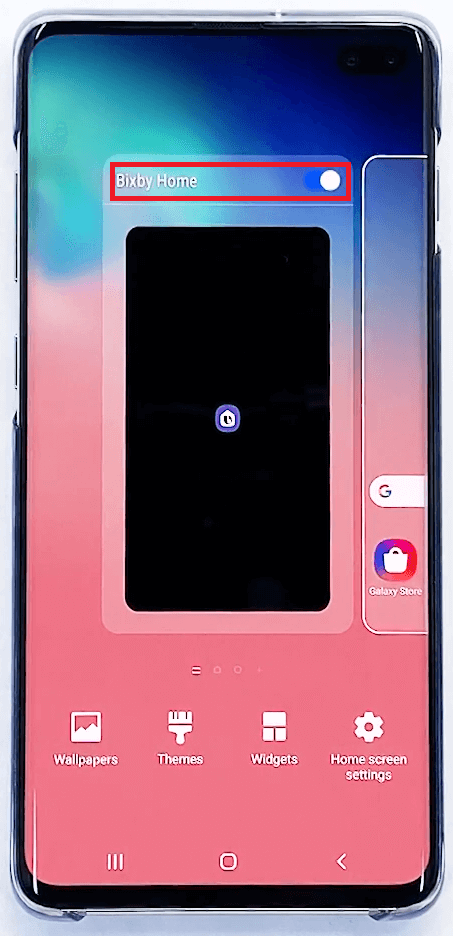
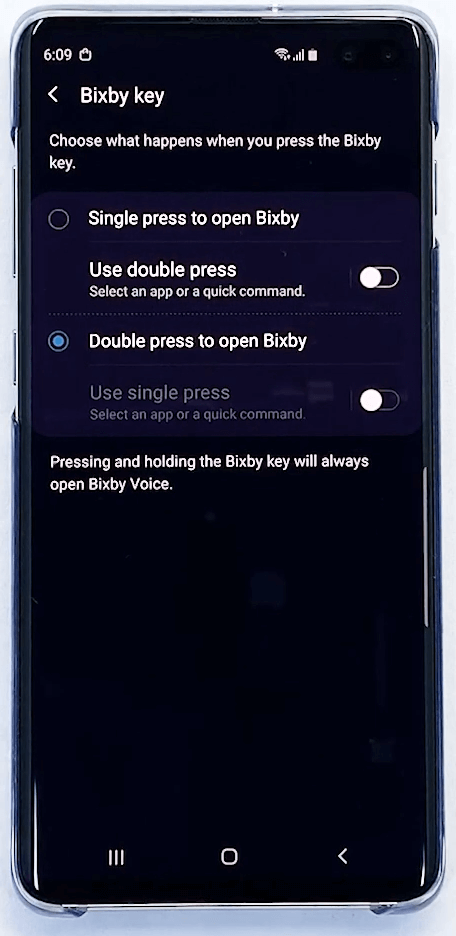
ここでBixbyボタンをオフにすることができますが、Bixbyをトリガーするには、「シングルプレス」を無効にして「ダブルプレス」に変更することをお勧めします。 これらのBixby設定を使用すると、電話がポケットの中にあるときにBixbyが自動的に煩わしく開くことはなく、アプリケーションを開始するにはダブルタップが必要になります。
「ダブルプレス」を有効にするには、次の手順に従います。
手順1.Bixby設定を開きます。
ステップ2. [高度な機能]オプションをタップします。
ステップ3. 「Bixby」キーをタップし、「DoublePress」を選択してBixbyを開きます。
この設定の後、Bixbyボタンを1回押しても起動しません。 Bixbyを開くには、ボタンを2回続けてすばやく押す必要があります。 そのため、Bixbyは削除していませんが、よりユーザーフレンドリーにし、煩わしさを防ぎました。
「ヒント:このBixby設定メニューからBixbyのすべてのアクションを無効にすることもできます。 「ホームボタン」または「Bixby音声アシスタント」からは開始されません。」
フリーボタンを手に入れましたか? Bixbyボタンを再マップする方法は次のとおりです。
Bixbyボタンを再マッピングし、そのサイドボタンにお気に入りのアプリケーションを設定することで、Bixbyを無効にできます。 これを行う方法は次のとおりです。
手順1. [設定]メニューに移動します。
手順2. [高度な機能]をタップし、[Bixbyキー]をクリックします。
手順3. [ダブルプレスしてBixbyを開く]を選択します。
手順4. [シングルプレスを使用する]をタップします。
ステップ5. [アプリを開く]まで下にスクロールして、お気に入りのアプリを選択してお楽しみください。
「注:ボタンを任意のお気に入りのアプリへのショートカットとして使用できるようになりました。」
SamsungTVでBixbyを無効にする

スマートテレビには物理的なリモコンも付属していますが、無関係なロボットの声の前でコマンドを叫びたくない場合は、音声対応のリモコンでコマンドを話すだけで、SamsungBixbyがスリープ状態になります。
または、スマートフォンにAlexaやGoogleアシスタントアプリなどの他の音声アシスタント対応アプリをダウンロードすることもできます。 使いたいときはいつでもアプリを開いてください。
「注意:SiriはAndroidのGooglePlayストアに掲載されていません。」
なぜBixbyを無効にするのですか?
なぜ人々がBixbyを無効にしたいのか疑問に思っているのなら、その理由はボタンの異常な配置です。 ボタンを誤って押すと、アシスタントがウェイクアップし、操作が妨げられます。 これはSamsungBixbyの最も恐ろしい機能であるため、人々を苛立たせ、人々にBixbyをオフにするものです。
サムスンはBixbyの開発に多くの時間を費やしてきましたが、誰もが感動することはできませんでした。 サムスンがそれに取り組み直し、物理的なボタンを削除してBixbyをウェイクアップする適切な方法を見つけた場合、Bixbyがハートを獲得する可能性が高くなります。
まとめ
ここでは、Bixbyとは何か、Samsung GalaxyシリーズでBixbyを使用する方法、SamsungBixbyアプリを最大限に活用する方法について説明しました。 Samsung Bixbyに満足できない場合は、Bixbyをオフにする方法、または他のアプリケーションでBixbyボタンを使用する方法を理解しました。
この記事が役に立った場合は、気に入って同僚と共有してください。 このようなヒント、トリック、技術関連の更新については、ベルのアイコンをクリックして、 TweakLibraryから定期的に更新を入手してください。 テクノロジー関連のビデオに興味がある場合は、 YouTubeチャンネルを視聴して購読してください。 FacebookやPinterestで私たちに連絡することもできます。
